Как сделать громче телефон на андроиде. Уменьшение громкости Android-телефона с помощью инженерного меню
Услышать важный звонок, посмотреть фильм или послушать музыку с удовольствием позволяет оптимально подобранная громкость звука. Регулировать звук на Андроид можно отдельно для приложений, уведомлений, звонков и проигрывателей. Пользователю доступны несколько способов увеличения громкости, в том числе через инженерное меню, — они описаны ниже.
На смартфонах и планшетах под управлением Андроид настроить звук можно с помощью клавиши громкости. Клавиша представляет собой «качельку» — нажатие вверх увеличивает громкость, а клик вниз — уменьшает. Если в момент нажатия клавиши открыто приложение или фильм, изменится громкость медиа, а если рабочий стол — громкость звонков.
Если звук самопроизвольно переключается на «Тихо», проверьте смартфон на вирусы. Удалите приложения, имеющие доступ к регулировке звука, и оцените ситуацию. Также проверьте, не включён ли режим «Звонить громче в кармане». Для этого пройдите в настройки, выберите «Вызовы — Звонить громче в кармане». При необходимости отключите функцию.
Настроить параметры звука вы можете в стандартных настройках смартфона или планшета:
- Зайдите в «Настройки» и выберите «Звук».
- Выберите пункт «Громкость».
- Бегунками отрегулируйте значения громкости для каждого типа звуков — уведомлений, звонков, приложений.
- Нажмите «ОК» для сохранения настроек.
В зависимости от версии Андроид, пункт настроек может называться «Мелодии и Звук», Sound и т. п.
Галерея — как усилить громкость средствами Андроид
Способ 1. Вытяните панель уведомлений 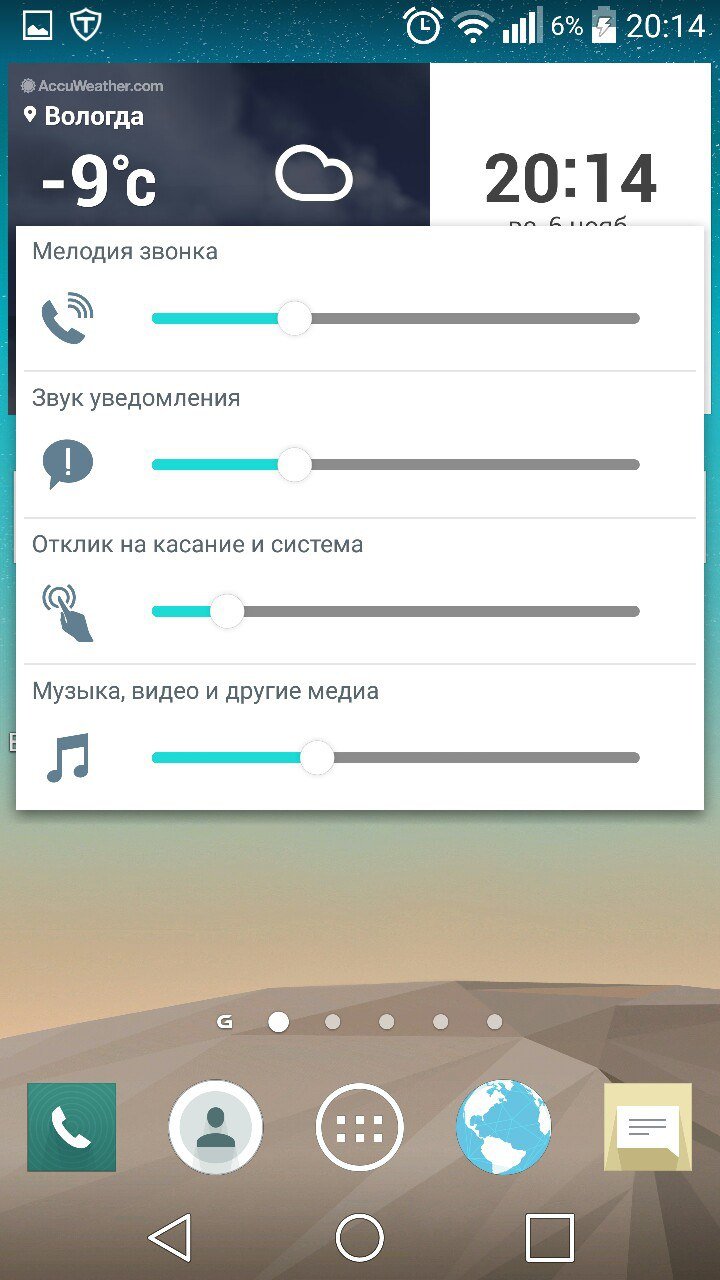 Способ 1. Нажмите на значок настроек и в открывшейся панели отрегулируйте громкость по типам звука
Способ 1. Нажмите на значок настроек и в открывшейся панели отрегулируйте громкость по типам звука
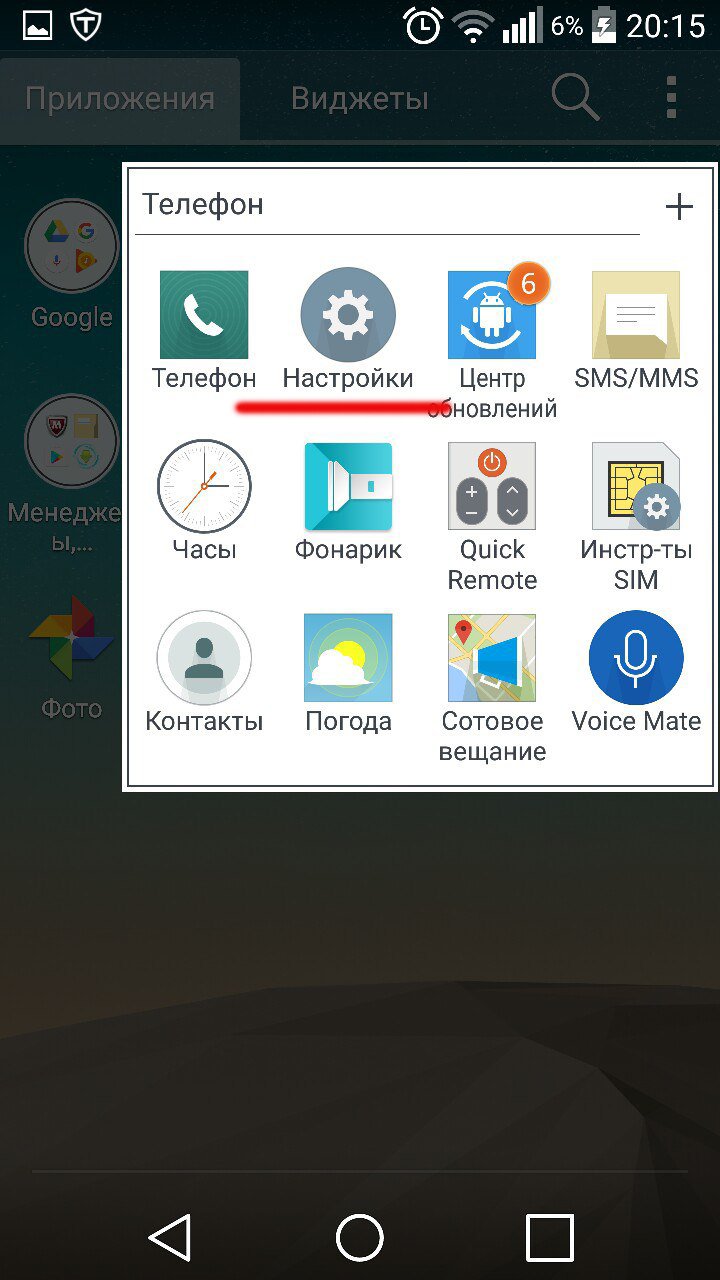 Способ 2. Пройдите в настройки смартфона или планшета
Способ 2. Пройдите в настройки смартфона или планшета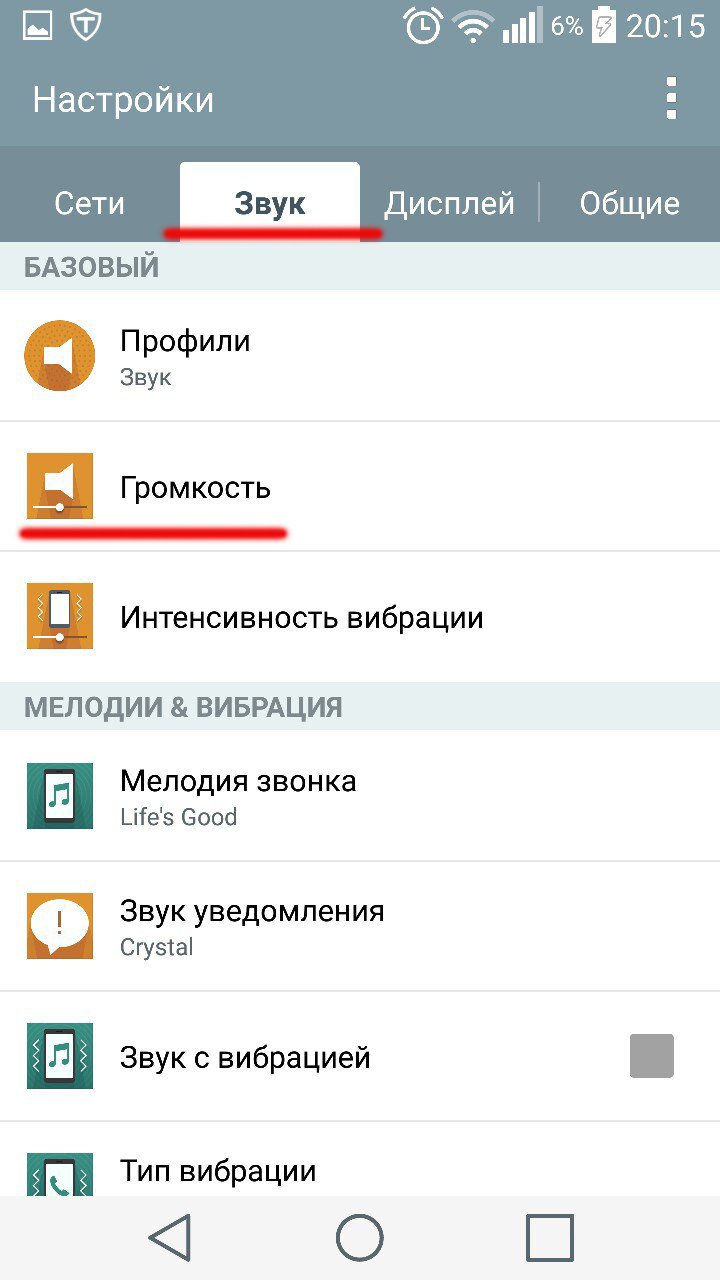 Способ 2. Выберите «Звук — Громкость звука»
Способ 2. Выберите «Звук — Громкость звука» 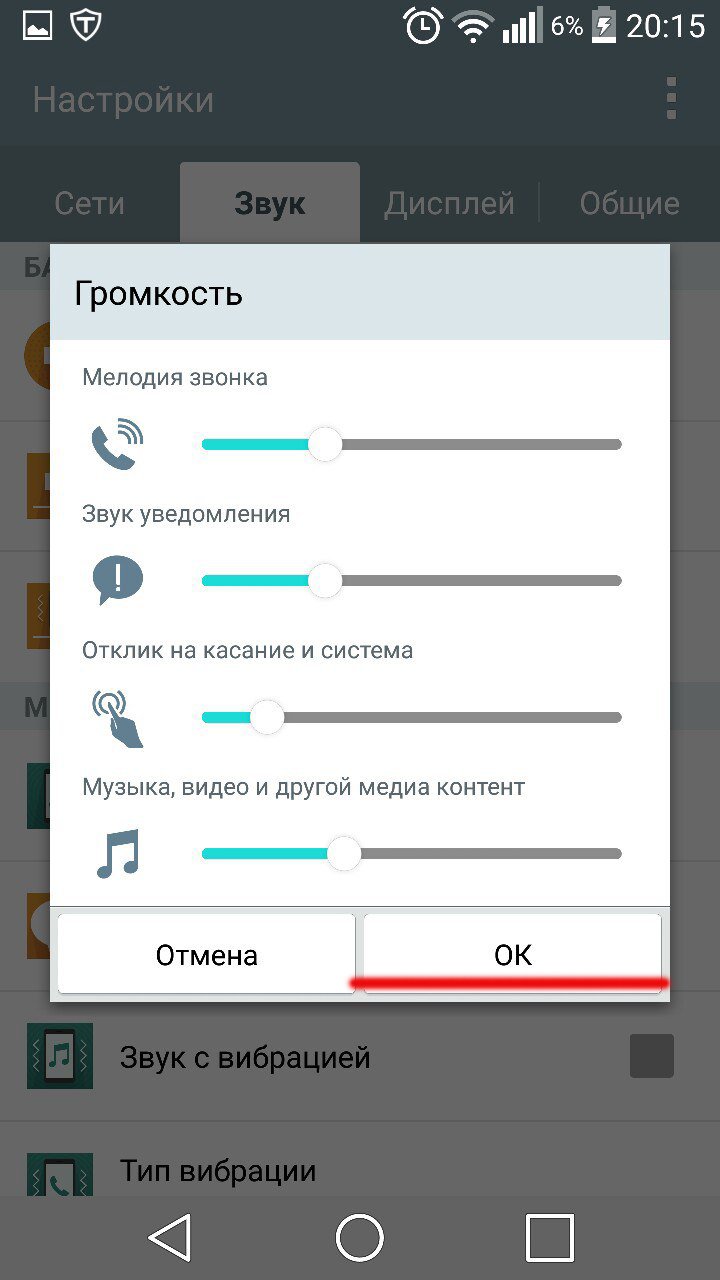 Способ 2. Отрегулируйте громкость и нажмите «ОК»
Способ 2. Отрегулируйте громкость и нажмите «ОК»
Настройка звука наушников, динамиков с помощью приложений телефона или планшета — инструкции
Volume+
Volume+ — программа, позволяющая увеличить громкость звучания мелодий Андроид 2.3 и выше. Работает с профилем устройства, а также с гарнитурой и hands-free. Разработчики предлагают две версии программы — бесплатную и платную. Согласно отзывам, первая увеличивает значение громкости на 20–30%, вторая — на 40–50%. Последовательность регулировки звука в приложении:
- Установите программу с Google Play и запустите. В хранилище Google есть три-четыре приложения со схожим названием. Разработчик нужного — Meltus.
- В окне программы установите галочку около пункта Speaker Modifications.
- Зайдите в раздел настройки динамиков.
- В меню Volume Level измените уровень звука. При максимальном значении возможно искажение, поэтому проверьте качество аудио и при необходимости уменьшите параметр.
- В меню Bass Enhance настройте уровень басов.
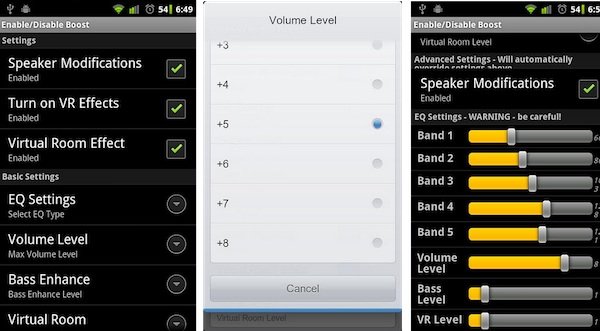
Для корректировки звучания в гарнитуре и hands-free, выполните аналогичные действия в соответствующих разделах меню.
По окончании настройки приложение сохранит параметры и будет работать в фоновом режиме. Вам не придётся настраивать звук после перезагрузки гаджета.
Видео — изменение параметров звука в Volume+
Как поднять уровень громкости в Volume Booster Plus
Программа-бустер, нажатием одной кнопки увеличивающая громкость звучания смартфона или планшета до максимально возможных значений, предусмотренных операционной системой. Инструкция по использованию:
- Загрузите программу с Play-Маркета и установите в OC Android.
- Откройте приложение. Вы увидите демонстрацию возможностей программы. Несколько раз нажмите Next, а затем Boost.
- Дождитесь окончания процесса — программа выведет на экран сообщение о том, на сколько процентов увеличена громкость звука.
Программа не поддерживает предустановленные профили и не имеет эквалайзера. Распространяется бесплатно и проста в использовании. Единственный недостаток — обилие рекламы.
Галерея — использование Volume Booster Plus
Volume Ace Free сделает ваши музыку и вызовы громкими
Volume Ace — функциональная программа для корректировки громкости на Андроид. Позволяет изменять параметры звука, создавать звуковые профили и сменять их по расписанию, а также блокирует случайные изменения громкости звука вне приложения. Чтобы настроить звук:
- Скачайте программу и запустите. В основном окне бегунками отрегулируйте значения громкости.
- Вы можете отключить все звуки, нажав на иконку вибрации внизу окна.
- Для звонков, уведомлений и будильника выберите мелодии, поочерёдно нажав на иконки слева от дорожек с бегунками.
- По завершении работы нажмите кнопку «Сохранить».
- Программа предложит обновить текущий профиль. Если согласны, жмите «ОК», а если хотите создать новый профиль – «Назад», а затем на три точки справа вверху дисплея.
- Выберите «Добавить профиль» и сохраните настройки.
Запланированная смена звуковых профилей — функция, необходимая для деловых людей, не успевающих отслеживать состояние мобильного во время переговоров или поездок. Чтобы настроить таймер:
- В главном окне Volume Ace Free нажмите на три точки вверху экрана.
- Выберите «Планировщик».
- Нажмите на плюс справа вверху.
- Задайте желаемый звуковой профиль и выберите время действия.
- Настройте повтор — ежедневно или по дням недели.
- Нажмите «ОК».
Для смены профилей, установите для каждого своё время действия в Планировщике.
Попасть в настройки приложения вы можете, нажав в главном окне на значок в виде трёх точек и выбрав «Настройки».
Галерея — как регулируется звук в Volume Ace Free
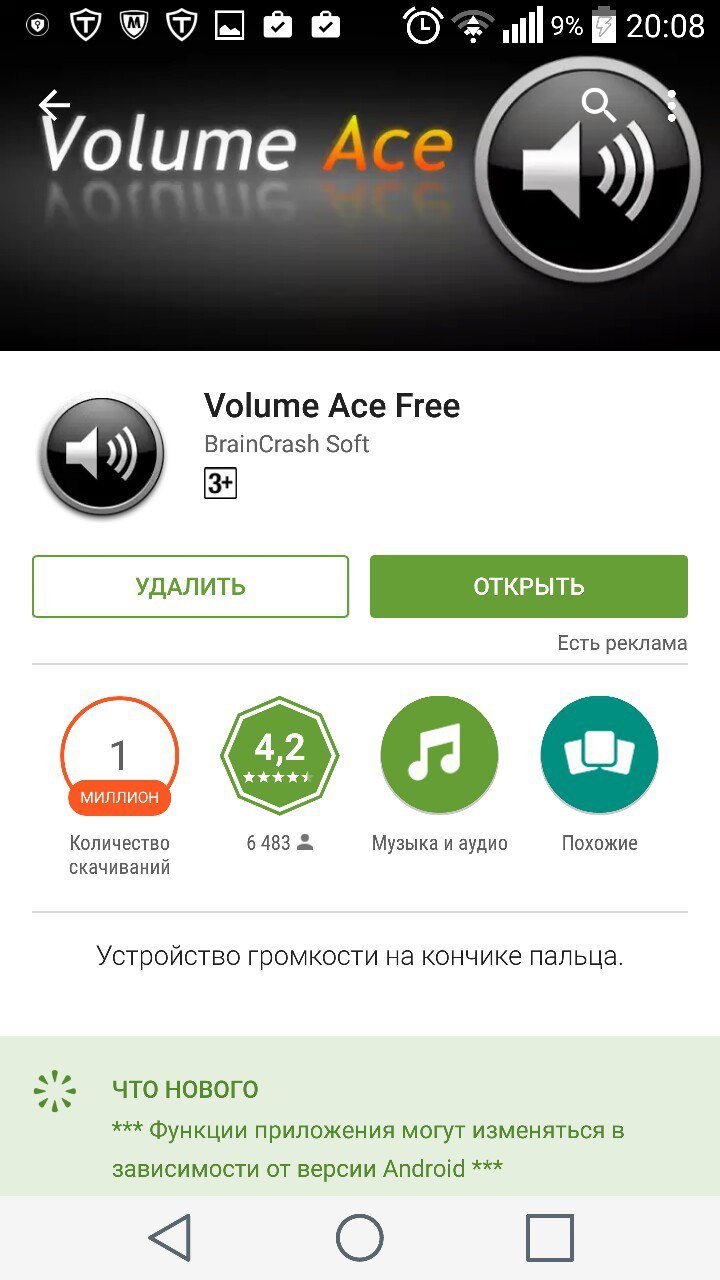 Шаг 1. Установите программу
Шаг 1. Установите программу 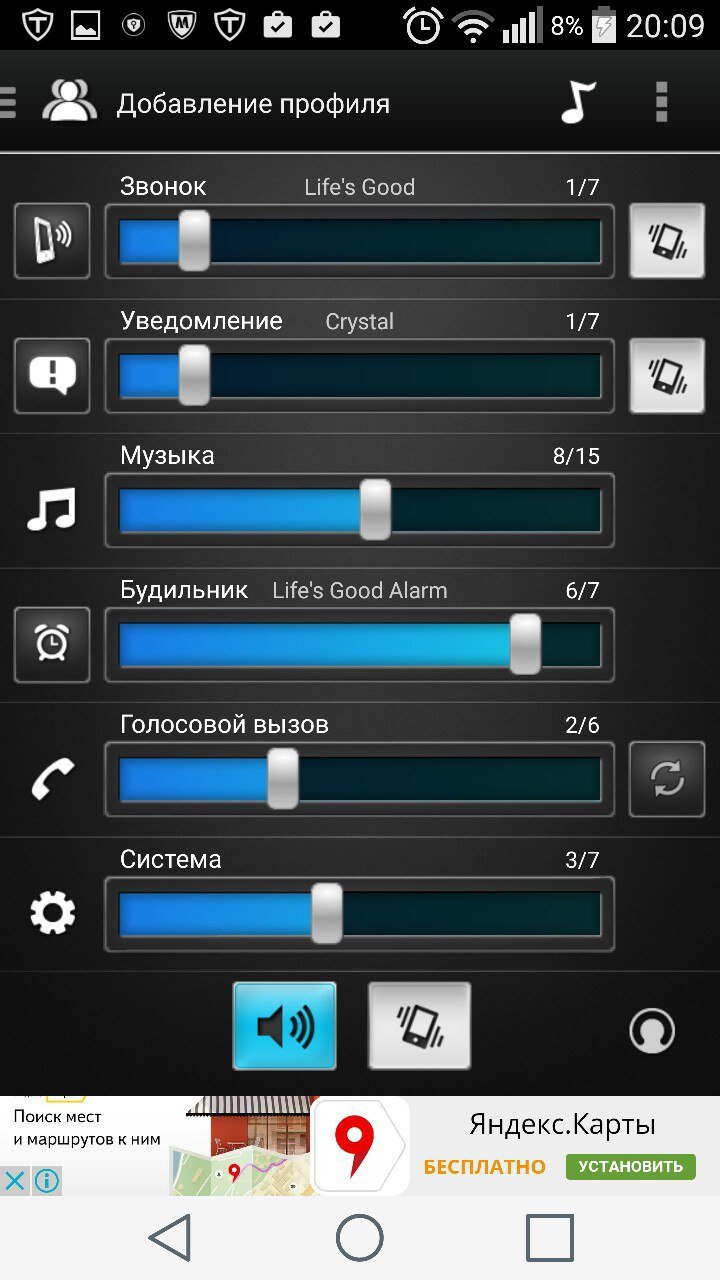 Шаг 2. Отрегулируйте параметры громкости
Шаг 2. Отрегулируйте параметры громкости 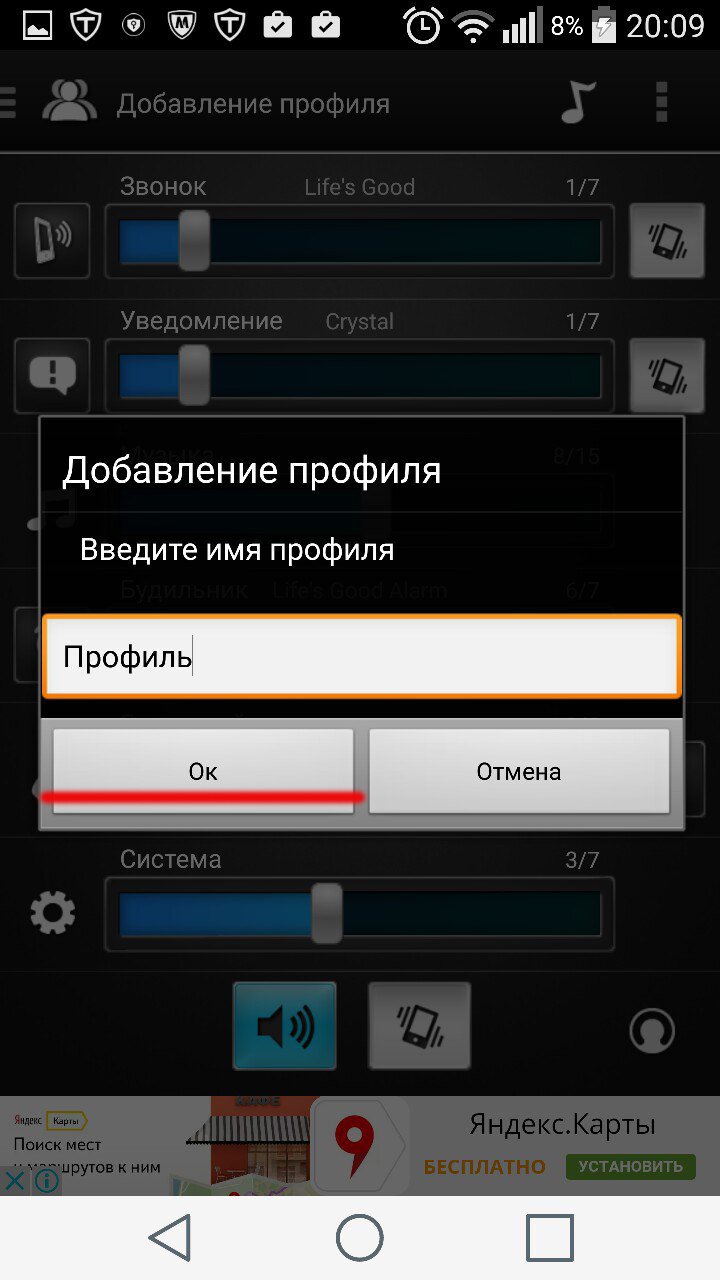
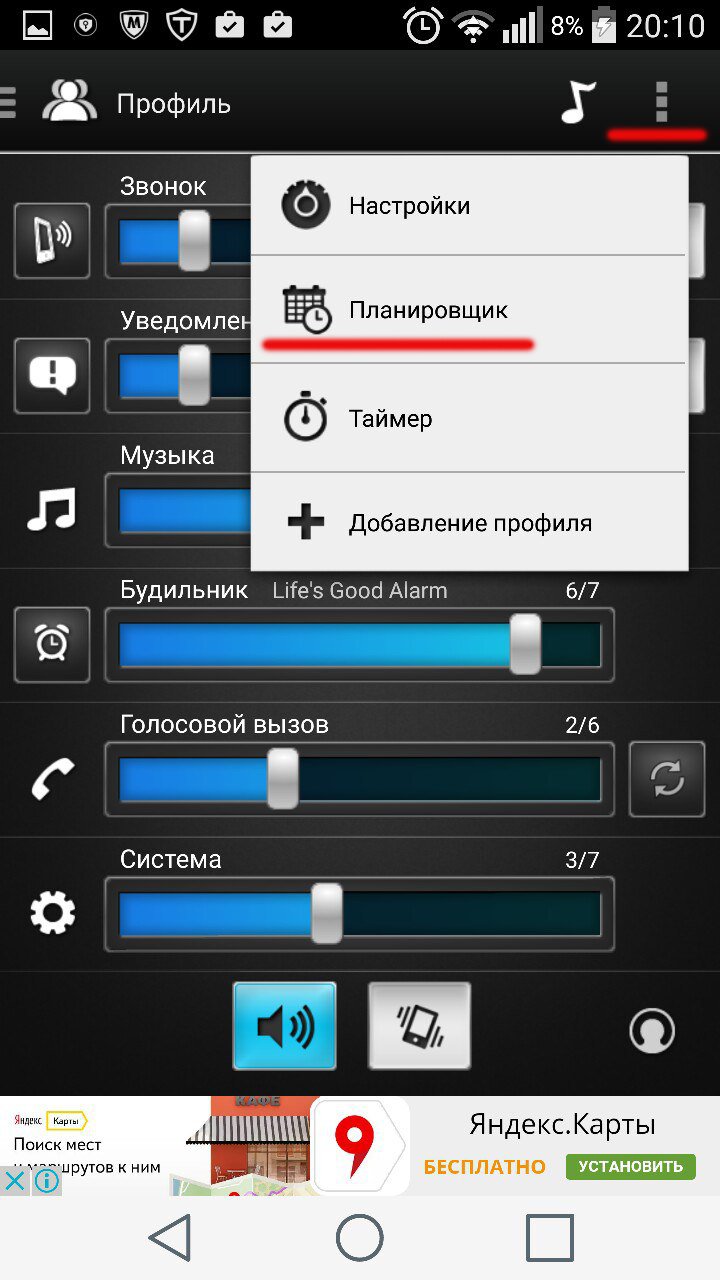 Шаг 4. Перейдите в Планировщик
Шаг 4. Перейдите в Планировщик 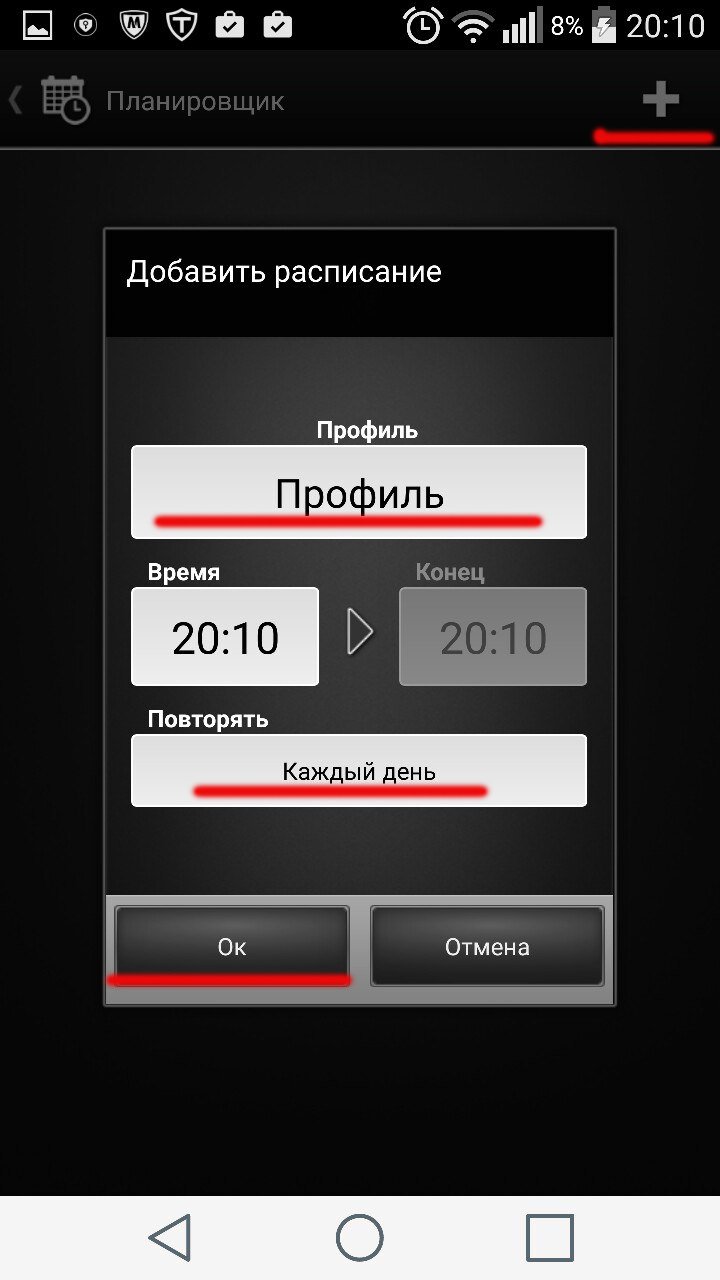 Шаг 5. Настройте смену звуковы
Шаг 5. Настройте смену звуковы
Как сделать телефон громче («Андроид») с помощью инженерного кода?
Нередко возникают такие случаи, когда в купленном айфоне либо «Андроид»-устройстве радуют навороченные функции, большой объем памяти и стильный дизайн, но совсем не вдохновляет тихое звучание любимых композиций. Тогда на помощь придут хитрые и полезные рекомендации о том, как сделать телефон громче в считанные минуты.
Инженерное меню через код
Для того чтобы использовать такую функцию на смартфоне с поддержкой «Андроид», нужно набрать следующую кнопочную комбинацию «*#*#3646633#*#*». Затем в меню появятся вкладки на английском языке, нужна третья «Хадвери тестинг», опция «Аудио» и пункт «Нормал мод». В строке Tipe откроется выбор, обозначающий, как сделать динамики громче на телефоне при разговоре, где нужно нажать Sph, ниже выбрать желаемый уровень звука и число, к примеру «160», сохранить, кликнув на Set и Ок. Чтобы улучшить звук при разговоре по «Скайпу», необходимо выбрать в разделе «Нормал Мод» пункт «Сип». Для аудио- и видеоплееров, а также мобильных игрушек подойдет режим «Медиа». Как сделать звонок телефона громче, подскажет строчка «Ринг». Чтобы настроить звучание радиоприемника, нужно нажать на графу «Фмр».
Этот распространенный способ зависит от прошивки, где инженерное меню не заблокировано. В случае отсутствия такой возможности предлагаются методы закачки специальных утилит с поддержкой такой функции. Для вызова такой функции можно воспользоваться и следующими наборами, согласно модели телефона:
- для Samsung: *#*#4636#*#* либо *#*8255#*#*;
- для HTS: *#*#3424#*#*, *#*#4636#*#* либо *#*#8255#*#*;
- для Sony: *#*#7378423#*#*;
- для Huawei: *#*#2846579#*#* либо *#*#2846579159#*#*;
- для MTK: *#*#54298#*#* либо *#*# 3646633#*#*;
- для моделей Philips, Alcatel, Fly: *#*#3646633#*#*;
- для Lenovo: ####537999#;
- для Xiaomi: *#*#6484#*#* либо *#*#4636#*#*.
Mobileuncle tools на «Андроид»
Это приложение можно найти и бесплатно скачать на просторах «Плей Маркета». Программа полезна тем, кто не знает, как сделать звонок телефона громче и увеличить звучание музыки, а также для тех, чей смартфон не прошит. В зависимости от версии меню может отличаться интерфейсом. В меню нужно найти и выбрать пункт для платформы МТК и нажать строку «Аудио», где откроются следующие функции:
- Normal Mode для ушного динамика при разговоре;
- Headset Mode подскажет, как сделать телефон («Андроид») громче через наушники.
- LoudSpeaker Mode для громкой связи и внешних динамиков.
Чтобы не возникло вопросов, как сделать телефон громче, следует выбрать нужную строку в этом аудиоменю, набрать тип звучания динамика Tipe и Sph, отрегулировать уровень звука и настроить число усиления. Затем нажать Set для сохранения параметров.
При регулировании чувствительности микрофона нужно нажать функцию Mic в пункте Type, отрегулировать уровень в зависимости от места нахождения при разговоре.
Способ, как сделать, чтобы телефон играл громче через наушники, заключается в пункте Audio ModeSetting. При вхождении выбрать тип и уровень звучания через гарнитуру, не забыв сохранить нажатием Set.
С помощью посуды
Чтобы не заморачиваться кодами и мыслями, как сделать кнопочный телефон громче, на выручку приходит старый добрый, прошедший огонь и воду, способ. Для этого нужно включить в мобильнике музыку и аккуратно положить его в чистый, насухо протертый стакан. Также можно использовать банку из-под чипсов «Принглс», стеклянную небольшую баночку либо тарелку, желательно поглубже.
Через колонки
Это, пожалуй, самый простой и эффективный способ, как сделать телефон громче. Главное — не нарваться на раздражительных соседей. В разъем для наушников следует подключить штекер от колонок, включить аппаратуру в розетку и отрегулировать на них желаемую громкость.
Идея «Фикс»
Установленная специальная утилита Fix подскажет, как сделать громче телефон, Samsung например, и придать звучанию эффект стерео. Залить ее в смарт можно через специальный сайт в интернете с помощью кастомного рекавери. После закачки нужно отключить телефон, зажать одновременно кнопки увеличения громкости и «Домой» и подержать, пока не появится меню. Затем войти в рекавери в строку «Инсталл», найти файл «Фикс», имя которого будет обозначено вопросительными знаками и начать установку. Затем перезагрузить смартфон.
Параметры iPhone
Слабо играет музыка на айфоне? Как сделать телефон громче, подскажут настройки. Нужно войти в меню параметров, спуститься до строки «Музыка», кликнуть на «Ограничение громкости», выключить зеленый значок напротив пункта «Ограничение громкости (ЕС)» и поставить максимальный уровень звука. Далее нажать строку «Эквалайзер» и выбрать режим «Поздняя ночь». Если руки у хозяина айфона не всегда свободны и он не знает, как сделать громкую связь на телефоне, необходимо активировать функцию «Динамик». Затем в журнале выбрать номер контакта того человека, которому надо позвонить, и проговорить его в динамик гаджета. Для возврата в параметры вызова нужно кликнуть на фразу вверху дисплея «Нажатие вернет вас к вызову».
Эквалайзер Volume+
Для девайсов с поддержкой «Андроида» подойдет бесплатное приложение «Волюм плюс», которое можно легко отыскать в магазине «Плей Маркет». После загрузки и установки следует войти в приложение и выбрать строку «Speaker Settings», пометить «птичками» графу Speaker Modifications, затем отметить пункт Virtual Room Effect. Именно в таком порядке нажать Volume Level, потом Bass Enhance и Virtual Room, увеличивая уровни не на 4, а на единицу, чтобы не возникло неприятных зависаний в технике.
«Долби Атмос»
Приложение универсальное, работает на всех моделях «Андроид»-гаджетов. Его установка производится только из имеющегося кастомного рекавери. Прога включает в себя множество разнообразных настроек как для аудиокомпозиций, так и для видеороликов. Корректировать параметры можно как вручную, так и в автоматическом режиме. Упрощает задачу наличие смартфона «Леново А7000», где такая «навороченная» современная технология уже встроена.
«СпикерБуст» для гарнитуры
Чтобы не возникло сложностей с тем, как сделать «Андроид»-телефон громче в наушниках, нужно открыть установленную программу SpeakerBoost. В специальном всплывающем окне первый ползунок громкости должен стоять на максимуме, а второй следует аккуратно передвигать до уровня 40, не выше, иначе есть огромный риск испортить гарнитуру и повредить барабанные перепонки. Включить любую песню и проверить изменения.
С помощью магнитофона
Легкий способ, как сделать звук на телефоне громче, — «пристроить» бумбокс либо обыкновенный кассетный магнитофон, в котором нужно включить функцию Tape. Далее открыть отсек для вставки кассет, отрегулировать громкость до конца и вставить играющий мобильник с музыкой.
Приложение VIPER FX
Такой метод усиления звука подходит для девайсов со слабыми частотами громкости, а также версиями «Андроид» от 4 и выше. Как сделать звук на телефоне громче без гарнитуры?
- Для начала нужно установить программу «Вайпер», выбрать желаемый пункт «Динамик» либо «Наушники».
- Кликнуть на «Выбор драйвера» и «Стандартное качество», разрешить запрос root-прав и перезагрузить телефон.
- Затем необходимо войти в скачанную программу, тапнуть на пункт «Интерфейс» и выбрать функцию «Эксперт»‘.
- Далее выбрать любую мелодию, включить «Вайпер», нажать галочку на «Эквалайзер» и настроить качество звучания, добавив высокие частоты.
- Для добавления эха надо нажать галочку «Реверберация» и кликнуть на «Мокрый сигнал», установив уровень 40.
- Чтобы убрать лишние отзвуки, «Мокрый сигнал» настроить на 0 и добавить уровень 100 в графе «Сухой сигнал».
- Включить «Супергромкость» и настроить параметры усиления звука.
Многочисленные функции программы принадлежат прослушиванию музыки в наушниках. Как сделать музыку громче на телефоне, настроить качество и максимальный объем звучания, подскажут следующие несложные шаги:
- Войти в приложение «Вайпер FX».
- Выбрать столбик «Наушники».
- Установить значок напротив графы «Все эффекты».
- Для максимальной громкости выбрать «Авторегулировка усиления».
- Для четкости звучания кликнуть на «Аналоговый компрессор» и настроить пункт «Цифровая коррекция».
- Чтобы слушать композиции в сжатых форматах, поможет строка «Расширение спектра».
- Настройка эквалайзера поможет придать песне благородное звучание без лишних тресков и посторонних шумов.
- Для специально загруженных треков подойдет функция «Конвольер».
- Для объемного звучания подойдет пункт «Пространственный звук» либо «Эффект виртуального помещения».
- Оригинальная «примочка» под названием «Хаос-эффект» придаст необычное звучание.
- «Реверберация» добавит в музыку эхо.
- Для усиления басов и низких частот нужно клацнуть на «Динамическую обработку» и отрегулировать пункт «Реставрация НЧ».
- Для высоких частот нужна функция «Реставрация ВЧ»‘
- Чтобы усталость от долгого звучания музыки не настигала, на помощь придет графа «Кроссфидер».
- Для мягкого воспроизведения музыки можно воспользоваться пунктом «Аналоговый уровень».
- Для настройки полноценного звучания без посторонних искажений пригодится строка «Выходной сигнал».
«Мобильный дядя»
Этот несложный способ подойдет для недорогих гаджетов с «Андроид»-системами старых версий и платформой МТ. Через «Гугл Маркет» нужно загрузить программу инженерного меню для МТК. Чтобы драйвер функционировал четко, необходимо наличие рут. После установки «Мобильного дяди» выбрать пункт Engineer Mode (MTK) и опцию «Аудио». Чтобы настроить динамик разговора с собеседником, нужно войти в графу «Нормал Мод» и выбрать в списке из строки «Тайп» режим «Мик». В пункте «Левел» регулируются настройки уровня звука. Для настройки динамика следует в основном меню «Аудио» выбрать опцию «Спич Энхансмент», из верхнего списка — пункт «Нормал Мод». Для улучшения слышимости настройки «Левел» отрегулировать на 6. Чтобы отредактировать настройки наушников, из меню «Аудио» необходимо нажать функцию «ХедСет Мод» и подобрать параметры, подходящие для определенной модели девайса.
Плеер «ТСЦ-Мьюзик» для Apple
Чтобы начать эксплуатацию этой полезной программы, необходимо сделать калибровку, попав качелькой громкости в средний диапазон и для каждого уха в тихом помещении отсканировать пять частот. Эта процедура нужна для дальнейшего восприятия музыки без вреда для слуха. Рекомендуется использовать гарнитуру.
Преимущества плеера:
- эквалайзер с огромным числом режимов;
- функция сна для прослушивания музыки на протяжении 60 минут с постепенным уменьшением громкости;
- статистика приложения, которая работает только в режиме онлайн;
- отсутствие рекламы и доната;
- бесплатное скачивание.
Полезные рекомендации
Если функции МТК не удается открыть, это связано с отсутствием меню разработчика. Чтобы исправить возникшую ошибку, нужно из «Маркета» загрузить приложение «Инженерное меню МТК» и открыть его. Далее в настройках смартфона найти строку «О телефоне», войти и кликнуть несколько раз на «Номер сборки», пока не появится пункт «Для разработчиков», куда нужно войти, проверить включенный ползунок и пометить пункт «Заводские разблокировки». В загруженном инженерном меню открыть «БэндМод» и оставить галочки на диапазонах, которые используются в соответствии с местоположением.
Когда в кнопочном «Нокиа» нет звука
Если в телефоне Nokia бюджетной модели резко пропал звук, не стоит преждевременно паниковать и бежать его ремонтировать, вкладывая немаленькие деньги. Это можно сделать абсолютно бесплатно. Для начала досконально проверить все звуковые настройки, чтобы окончательно убедиться в том, что звучание «накрылось». Затем выключить аппарат и разобрать его, добираясь до материнской платы. Вероятно, на ней образовалось окисление, скопилась пыль либо попала грязь. Удалить все это нужно с помощью обыкновенной зубной щетки, которой никто из домочадцев не пользуется. Заодно не помешает почистить корпус и труднодоступные места, куда запросто попадают частички грязи. Проверить звучание, если все восстановилось, аккуратно собрать аппарат и снова наслаждаться музыкальными композициями.
Вода — враг номер один
В случае когда гаджет решил неожиданно «искупаться» в воде , после высушивания и полной чистки пропал звук, первым делом стоит осмотреть все появившиеся значки. Препятствовать звучанию может знак прослушивания в наушниках, стоящий даже при отключенной гарнитуре. Чтобы вернуть громкость, надо в «Маркете» найти и закачать небольшое по весу приложение SoundAbout. В установленной программе выбрать опции «Спикер» во вкладках «Медиа аудио» и «Фон колл аудио».
Что делать, если у компьютера, смартфона или планшета слишком тихий звук
Как увеличить громкость на настольном компьютере или ноутбуке
1. Проверьте настройки громкости в разных приложениях
Если звук слишком тихий в какой-то одной программе или игре, убедитесь, что она настроена на максимальный уровень громкости. Этот совет может показаться банальным. Но, хотя в большинстве приложений управление звуком ограничено одним ползунком, в некоторых играх или медиаплеерах могут быть спрятаны расширенные параметры аудио. Попробуйте найти их и отрегулировать.
Кроме того, если вы пользуетесь Windows, проверьте настройки микшера громкости. Это такой пункт управления уровнями звука в разных программах. Чтобы запустить его, кликните правой кнопкой мыши по значку звука и выберите «Открыть микшер громкости».

Затем установите максимальный уровень громкости для каждого приложения. Если нужной программы нет в микшере, запустите её и включите в ней воспроизведение звука — программа должна появиться.
2. Перезапустите компьютер и протестируйте его в безопасном режиме
Звук может внезапно стать тихим или совсем пропасть в результате сбоя в ОС или конкретной программе. Перезапустите компьютер — возможно, этого будет достаточно, чтобы восстановить нормальную громкость.
Если перезагрузка не помогает, причина может быть не в случайном сбое, а в неправильных настройках системы или некорректном поведении отдельных программ. Чтобы найти и исправить такие проблемы, протестируйте работу звука в безопасном режиме.
3. Обновите операционную систему и драйвер звука
Громкость может упасть из-за багов в коде операционной системы. Подобные ошибки обычно проявляются после установки недоработанных обновлений. В таких случаях остаётся надеяться, что разработчики заметят ошибку и оперативно исправят её в следующем апдейте. Поэтому проверьте, нет ли новых обновлений для вашей системы.
Пользователям Windows также стоит проверить наличие свежих версий для драйвера звука и обновить его. Бесплатные программы вроде Driver Booster и DriverPack сделают это в автоматическом режиме. Если не хотите устанавливать дополнительное ПО, можете скачать драйвер с сайта производителя вашего компьютера и установить его вручную.
4. Воспользуйтесь эквалайзером
Если звук был тихим всегда, увеличить максимальную громкость можно с помощью эквалайзера. Запустите его и протестируйте разные пресеты. Если ни один не даст желательного прироста, поэкспериментируйте с ползунками вручную, пока не добьётесь оптимального эффекта.
Где найти эквалайзер в Windows

- Откройте раздел «Панель управления» → «Звук».
- Дважды кликните по устройству воспроизведения и перейдите на вкладку «Улучшения».
- Отметьте пункт «Эквалайзер» и попробуйте разные пресеты в списке «Настройка». Или нажмите на кнопку с тремя точками, чтобы настроить эквалайзер вручную.
Где найти эквалайзер в macOS

- Запустите iTunes.
- На верхней панели выберите «Окно» → «Эквалайзер».
- Попробуйте разные наборы настроек или отрегулируйте ползунки вручную.
Настройки будут действовать при воспроизведении файлов в iTunes. Если вам нужен продвинутый эквалайзер для macOS с ещё большим количеством пресетов, способный усилить звук во всех программах, можете попробовать Boom 2. Самая дешёвая версия приложения рассчитана на одного пользователя Mac и стоит 10 долларов. В течение 7 дней её можно использовать бесплатно.
Кроме того, во многих плеерах есть встроенные эквалайзеры. Используйте их, если системный вас не устраивает.
5. Замените звуковое устройство
Если ничего из перечисленного не помогло, причиной тихого звука может быть устройство воспроизведения (встроенные динамики, внешние колонки или наушники). Если раньше оно работало нормально, но затем внезапно стало слишком тихим, отнесите его в сервисный центр. Если устройство никогда не отличалось высокой громкостью, попробуйте заменить его на более мощные наушники или колонки.
Как увеличить громкость на планшете или смартфоне
1. Проверьте настройки звука
Убедитесь, что в настройках аудио на вашем устройстве не включено ограничение громкости.
В iOS это можно сделать в меню «Настройки» → «Музыка». Если пункт «Ограничение громкости» активен, нажмите на него и передвиньте ползунок до упора вправо. Это увеличит максимально допустимую громкость для наушников, но не повлияет на звук динамика.


Если вы пользуетесь Android, не исключено, что производитель вашего гаджета тоже добавил подобную функцию в настройки.
2. Удалите подозрительные программы, перезапустите или сбросьте аппарат
Если звук стал тихим внезапно, скорее всего, произошёл какой-то программный сбой. Попробуйте перезапустить аппарат и проверьте, не восстановилась ли громкость.
Если недавно вы устанавливали приложения для работы со звуком, удалите их и протестируйте громкость. При необходимости вы сможете установить их заново.
Если эти меры не помогают, сбросьте аппарат до заводских настроек, предварительно сохранив важные данные. Вам помогут эти инструкции для Android и iOS.
3. Проверьте динамик
Если смартфон падал или находился в не самых чистых карманах, его динамик мог забиться мелким мусором. Подобные обстоятельства тоже приводят к снижению громкости. Проверьте звуковое отверстие и при необходимости почистите его ватной палочкой или другим безопасным предметом.
Заодно убедитесь, что чехол не закрывает динамик. Если это так, то придётся сменить аксессуар или довольствоваться снижением звука.
Если звук был нормальным, а затем стал тихим и ни чистка, ни сброс до заводских настроек не помогли, скорее всего, что-то сломалось внутри аппарата. Обратитесь к специалистам по поводу ремонта.
4. Увеличьте громкость с помощью эквалайзера
Этот совет имеет смысл, если устройство всегда было для вас недостаточно громким.
Если пользуетесь Android, поищите эквалайзер в настройках звука. Если его нет, к вашим услугам сторонние эквалайзеры, доступные бесплатно в Google Play. В программах вроде Equalizer — Bass Boost и Equalizer FX есть даже специальная опция усиления звука, которая включается одним нажатием.

Цена: Бесплатно

Цена: Бесплатно
Если у вас iPhone или iPad, используйте встроенный эквалайзер:
- Откройте меню «Настройки» → «Музыка» → «Эквалайзер».
- Выберите пресет «Поздняя ночь»: он лучше других усиливает громкость.


Хотя эквалайзер в iOS находится в настройках приложения «Музыка», его настройки также влияют на громкость и в остальных программах.
5. Попробуйте разные наушники
Подключите к устройству другие наушники. Если звук улучшится, значит, проблема в аксессуаре. Возможно, ваши наушники имеют низкую чувствительность или слишком высокое для мобильного устройства сопротивление. В таком случае выберите новую беспроводную или традиционную модель, которая будет лучше подходить для вашего смартфона или планшета.
Читайте также
как увеличить или уменьшить громкость на Самсунге
Задумываетесь, как увеличить громкость на Андроиде Самсунг? Хоть телефоны этой марки и отличаются относительно громкими динамиками, однако не всегда аудио- или видеофайлы обладают достаточно качественным звучанием для полноценного воспроизведения на них. Существует несколько способов увеличить уровень встроенных динамиков при помощи глубоких настроек или сторонних приложений.
Настраиваем звук на телефоне Самсунг
Чтобы отладить звук на устройстве, используйте стандартную качельку громкости. Так называются кнопки, расположенные на боковом торце корпуса, над кнопкой питания. Нажав кнопку вниз, вы можете сделать тише, вверх – соответственно, громче.
На последних версиях Андроида при нажатии звуковых кнопок появляется не одна шкала, а несколько. При помощи тач-скрина отдельно можно настроить громкость динамика при разговорах, воспроизведении мультимедиа, оповещениях системы и программ. Просто передвиньте пальцем значение на нужной шкале.
Как увеличить
- Звуковые эффекты также настраиваются через настройки. Вам нужно открыть меню телефона и выбрать пункт “Настройки”.

- Затем выбрать вкладку “Звук и вибрация”.

- Среди параметров выбираем нужный и настраиваем каждый из них вручную.


- Сохраняем отредактированные параметры.
Как сделать тише
Чтобы телефон тише, достаточно просто нажать на нижнюю кнопку на качельке. Также можно понизить уровень на специальных шкалах в меню настроек описанным выше способом. В Android также имеются стандартные режимы, которые позволяют автоматически настроить звук. Например, если вы хотите не просто понизить уровень шума, а полностью убрать его, выберите режим “Не беспокоить”. А если хотите наоборот слышать звонок или сигнал сообщения на улице, выбирайте соответствующий пункт.
Как сделать динамик громче
Не все пользователи андроида знают, что рамки громкости динамиков, установленные в системе являются условными. На самом деле, его возможности значительно больше, однако, чтобы избежать излишней нагрузки и поломки, разработчики закладывают не максимальное значение, а на 20-30% меньше.
Настроить максимальный уровень можно через меню разработчика. Чтобы попасть в него, на большинстве устройств достаточно набрать команду *#*#3646633#*#*, в появившемся перечне необходимо выбрать пункт Hardware Testing, затем Audio.

Откроется экран, на котором будет 2 пункта – Normal Mode и Headset Mode. Зайдя в первый, вы отладите звук через основный динамик, второй раздел позволяет редактировать громкость в наушниках.


Открыв раздел, вы увидите параметр Type. Нажмите на неё и выберите Media. В строке Level необходимо установить Level 0. В верхнем и нижнем значении установите новые цифры, максимальное значение – 255.


Сохраните параметры и перезагрузите телефон. Настройки динамика изменяться, не только при воспроизведении музыки, но и при звонках, программных и системных сигналах.
Плохо слышно собеседника по телефону
Сотовая связь сегодня — главное средство общения. Телефоны являются безусловным благом в том случае, если устройство исправно, а мы проживаем в регионе с хорошим сигналом. Но что делать, если собеседника плохо слышно в трубке — об этом мы поговорим в данной статье. Рассмотрим все популярные случаи и найдём способы решения этих проблем.
Почему плохо слышно голос в телефоне
Если практически не слышно голоса вашего знакомого из динамиков мобильного, виновником может выступать один из трёх сторон: ваш телефон, телефон собеседника и оператор сотовой связи. Причины также могут крыться как в элементарных настройках мобильного телефона, так и быть более серьёзными: поломка динамика. Со времён появления сотовой связи процесс «ловли» сигнала не утратил свою актуальность и сегодня. Во многих сёлах и на отдалённых от сотовых вышек территориях абонентам по-прежнему приходится заниматься поиском лучших условий для звонка.
Основной проблемой являются неисправные или неухоженные динамики мобильных устройств. Практически любые модели телефонов защищают свои звук воспроизводимые устройства специальной сеткой. А она часто забивается пылью, мусором из наших карманов и другими нечистотами. Их очистка поможет усилить голос собеседника, если приглушения незначительны. Если звук из динамиков вовсе не выходит, значит пора отнести сотовый в ближайший сервис для ремонта. Но пока не спешите отдавать устройство в ремонт. Наши рекомендации должны помочь даже в сложных ситуациях.
Читайте также: ANT — что это такое в телефоне.
Определение причин тихого звука
Чтобы начать действовать и устранить поломку, необходимо сначала установить источник проблемы.
| Проблема | Действие |
|---|---|
| Если вы плохо слышите голос с определённым абонентом | Попробуйте позвонить другому. Возможно он единственный, чью речь вы едва разбираете. И в данном случае вам и нечего устранять. Проблемы либо в его телефоне, либо в сотовом операторе, услугами которого он пользуется. Свяжитесь с ним другим способом и уведомите своего знакомого о том, что неполадки на его стороне. |
| Если вы плохо разбираете речь всех абонентов, кому пытаетесь дозвониться | Необходимо для начала перезагрузить своё мобильное устройство. Для этого на корпусе сверху или сбоку есть специальная кнопка. Её необходимо нажать и удерживать до тех пор, пока не появится окно с подтверждением выключения. |

Кнопка питания на корпусе мобильного

Заставка при включении смартфона
Попробуйте регулировать звук не только кнопками на корпусе телефона, но и опционально.

Настройка звука опционально
Для этого перейдите в настройки и выберите пункт «Звук» или «Профили звука».
Это интересно: как узнать на кого оформлен номер телефона.
Как почистить динамики смартфона
На мобильных устройствах разных производителей часто есть несколько динамиков. Одни для воспроизведения звука при громкой связи и музыки. Другие — для вывода звука при разговоре в обычном режиме. Последние находится вверху на лицевой стороне корпуса мобильного устройства.

Динамик для вывода голоса собеседника в смартфоне
Как раз в том месте, которое мы по привычке прикладываем к уху. Сеточку этого динамика и нужно прочистить, если вы плохо слышите своего собеседника в вашем телефоне.
Перед этим следует выключить смартфон. Для чистки вам понадобится обычная зубная щётка, которая есть в каждом доме.

Чистка динамика смартфона при помощи зубной щётки
Только после её использования нужно будет купить новую. Или воспользуйтесь старой, которая уже отработала своё. Необходимо обратить внимание на принцип пересечения прутьев сеточки, чтобы эффективнее удалять весь мусор. Смартфон также лучше перевернуть лицевой стороной вниз, и поднять над головой, чтобы было видно, где прикладывать головку щётки.

Чистка сеточки динамика на смартфоне
Если вы будете следовать этому совету, мусор и грязь не будут попадать внутрь телефона. Где они могут принести ещё больше вреда. Все ненужные элементы, отрываясь от сеточки, будут падать вниз на пол. Завершить сеанс очистки можно ватной палочкой, пропитанной спиртом. Чистить палочкой следует также: повернув телефон лицевой стороной вниз и подняв над головой.
Для этих целей часто используют нестандартные, но не менее эффективные средства. Например, крема для устранения чёрных точек на лице. Принцип их работы лучше известен женщинам. Необходимо намазать участок с сеткой не толстым слоем и подождать, пока крем застынет. После этого оторвать эластичную маску. А вместе с ней вы удалите практически всю грязь из сеточки динамика.
Увеличение громкости в инженерном меню Android
Этот способ подойдёт для большинства мобильных телефонов с ОС Андроид. Далеко не все пользователи знают, что в этой операционной системе есть инженерное меню, которое даёт возможность изменять недоступные настройки. Попасть в него оказывается не так уж и трудно. Необходимо разблокировать экран и ввести следующие цифры, никуда не входя: *#*#3646633#*#*.

Комбинация для попадания в инженерное меню Android
Вводить комбинацию необходимо без пробелов.
После ввода последнего символа смартфон откроет для вас ранее невиданное меню:
- В зависимости от модели и производителя инженерное меню может выглядеть по-разному. Вам нужно найти пункт «Audio»;
- Затем выберите «LoudSpeaker Mode»;

Пункт инженерного меню «LoudSpeaker Mode»
- В этом меню опустите при необходимости экран вниз, чтобы найти пункт «Max. Vol.» с числовым значением. Здесь может быть установлено 140, 148 или другое;

Пункт, значение которого нужно изменить
- Вам нужно вручную указать 160. Это максимальное значение слухового динамика смартфона. В завершении нажмите рядом с числом кнопку «Set».
Теперь выйдите из этого меню, перезагрузите устройство и попробуйте позвонить близким. Или абоненту, с которым при разговоре звук из динамика смартфона был тихим. Если предоставленный код не подходит для входа в меню, попробуйте определить его для своей модели, создав запрос в поисковиках Google или Яндекс. Есть также специальные утилиты, которые помогают открыть необычное меню. Но большинство из них требуют root-прав. Обладая которыми можно и без утилит увеличить громкость динамиков.
Чтобы получить рут-права, вам необходимо ознакомиться с инструкциями. Которые также нужно отыскать через поиск. Несколько лет назад такая процедура пугала многих владельцев смартфонов Android. Сегодня взлом телефона является более простым. И вам потребуется минимум усилий и знаний, чтобы стать суперпользователем Android.
Что делать, если плохо слышно собеседника по смартфону на iOS
В мобильных устройствах с iOS есть также малоизвестная функция, которая позволяет слышать собеседника лучше.
Чтобы её найти, выполните следующее:
- Откройте настройки устройства;

Настройки iPhone
- Выберите пункт «Основные»;

Пункт настроек iOS «Основные»
- Затем нажмите «Универсальный доступ»;

Пункт настроек «Универсальный доступ»
- Найдите здесь пункт «AssistiveTouch» и выберите его;

Пункт настроек «AssistiveTouch»
- На следующем экране активируйте этот пункт специальным ползунком;

Ползунок для активации функции «AssistiveTouch»
- На экране появится серый квадрат с прозрачной круглой кнопкой внутри. Вам необходимо набрать номер любого абонента и нажать её, так как нужные нам функции появляются только при активном звонке;

Кнопка включенной функции
- Высветится меню, где нужно выбрать «Аппарат»;

Выберите «Аппарат»
- Управляя регулятором на следующем экране вам нужно максимально увеличить громкость.

Увеличение громкости динамика на iOS
Рекомендуем к прочтению: МГТС телефон для связи с оператором в Москве.
Дополнительные советы
Если раньше проблем со звуком не возникало, а сейчас динамик стал работать тише на вашем телефоне, попробуйте сбросить настройки до заводских. Это сделать можно с любой мобильной операционной системой.
К примеру, на Android процесс выглядит так:
- Откройте настройки;
- Выберите пункт «Восстановление и сброс»;

Пункт меню Android «Восстановление и сброс»
- Нажмите на пункт «Сброс»;
- Подтвердите настройку и дождитесь завершения процесса.

Подтвердите сброс настроек до заводских
После перезагрузки и чистки динамика вы не должны плохо слышать собеседника по мобильному телефону. Если проблема не исчезла, и вы не знаете что делать – обратитесь в ближайший сервисный центр.















